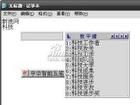陳橋智慧型五筆
基本信息
軟體大小:2.74 MB軟體語言:簡體中文
軟體類型:國產軟體
檔案類型:.zip
軟體授權:免費軟體
更新時間:2013-01-10
套用平台:WinXp/Win2003/2000/Vista/Win7
簡介
智慧型陳橋是一套功能強大的漢字輸入軟體,支持32/64位的win 7 及 vista中文系統,並通過微軟的兼容性認證。她內置了直接支持國家gb18030標準,能輸出二萬七千多漢字編碼的五筆,可輸出“鎔”、“禕”、“堃”等不常用的漢字,是能輸出漢字最多的五筆輸入法。更具實用的陳橋拼音(增加了筆畫輸入),具有智慧型提示、語句輸入、語句提示及簡化輸入、 智慧型選詞等多項非常實用的獨特技術, 支持繁體漢字輸出、各種符號輸出、大五碼漢字輸出,內含豐富的詞庫和強大的詞庫管理功能。靈活強大的參數設定功能,可使絕大部分人員都能稱心的使用本軟體。智慧型陳橋5.8版是一套功能強大的漢字輸入軟體,她內置了直接支持國家GB18030標準,能輸出二萬七千多漢字編碼的五筆,可輸出“鎔”、“禕”、“堃”等不常用的漢字,是能輸出漢字最多的五筆輸入法。更具實用的陳橋拼音(增加了筆畫輸入),具有智慧型提示、語句輸入、語句提示及簡化輸入、 智慧型選詞等多項非常實用的獨特技術, 支持繁體漢字輸出、各種符號輸出、大五碼漢字輸出,內含豐富的詞庫和強大的詞庫管理功能。靈活強大的參數設定功能,可使絕大部分人員都能稱心的使用本軟體。 智慧型陳橋5.8全面提升了陳橋拼音功能,可實行字、詞、句混合輸入,具有比智慧型五筆更為強大的智慧型處理功能,使陳橋拼音可單獨成為一個非常好的拼音輸入法。智慧型陳橋5.8增加了自動更新功能,進一步增加了系統功能,並且智慧型語句的刪除功能,使你不再為不能刪除敏感語句而煩惱。5.8版進一步加強了陳橋拼音功能,增加了ABC、CMS、JMS三種拼音方式,使陳橋拼音適用於各種拼音操作習慣的人員。
第一章 智慧型五筆3.4概述
五筆字型是一種很好的型碼漢字輸入系統,因此它在我國被相當多的用戶所採用。但是,隨著智慧型漢字輸入法的產生,傳統的五筆字型已難以滿足現代廣大用戶的要求。因此傳統的五筆字型必須與現代的智慧型處理輸入技術相結合才能使其更為完美。本智慧型陳橋系統就是為傳統的漢字輸入法與計算機的智慧型輸入技術處理之間搭上一座橋樑,使傳統的漢字輸入方法趕上時代的需要。智慧型五筆系統是把五筆字型與本系統的智慧型處理功能相結合,從而使其使用性能大大提高。本系統還可掛接多種類似於五筆字型的漢字輸入方法,可用於漢字輸入法的開發與使用。1.1 智慧型五筆3.4的特點
智慧型五筆3.4版也稱智慧型陳橋3.4版,它是陳橋工作室在多次不斷改進的基礎上推出的一種漢字輸入平台,它可適用於多種環境和各種人員,也可掛接多種其它的漢字輸入法。1.1.1 智慧型五筆3.4的智慧型處理原理
1、採用電腦輸入文章或經常寫文章的人都知道,一個人在一個特定的崗位上寫文章,往往有許多詞句被多次重複使用,而這些詞句又不是詞庫中的常用詞組,如人名、地名、單位名、專業詞句、僅在一篇文章或幾篇文章中多次使用的短句等,採用傳統的輸入方法輸入這類詞句時,只能一個字一個字的輸入。智慧型陳橋3.4系統採取智慧型的處理方法,使這類詞句可實行智慧型詞句式的輸入。這樣可使輸入速度大大提高,減小用電腦寫文章時對人的思維的影響。
2、採用五筆字型輸入漢字的速度與使用者是否儘量採用詞組輸入有很大的關係,因此對於能擴充詞庫的五筆字型系統來說,可經常把詞庫中沒有的常用詞組擴充到詞庫中去。但是隨著詞庫容量的增加,詞與字或詞與詞的重碼率就會上升,當重碼較多時就會反過來影響輸入速度。本智慧型陳橋系統對重碼採取智慧型處理,使其根據文章中的內容採用計算機智慧型自動選擇字詞,從而減少了人工選擇字詞的操作,使重碼對輸入速度的影響減至最小。
1.1.2 智慧型五筆3.4的特點
1、獨特的智慧型詞句輸入功能,可以以智慧型詞句方式輸入剛輸入過的詞句和採用智慧型陳橋3.4系統經常輸入過的詞句;
2、智慧型輸入不影響傳統五筆字型的正常使用並且加強了傳統五筆字型的功能;
3、可以以智慧型方式自動選取重碼字詞;
4、新穎的提示行提示功能,可以提示簡碼、詞組、輸入速度、輸入字數、逐鍵提示等信息;
5、內含四萬七千海量詞庫以及方便的詞庫管理功能,可隨時對常用詞庫進行增加、刪除等操作,詞庫容量不受限制;
6、獨特的疑難字輸入功能,可通過學習鍵簡單地打出你記不住編碼的漢字;
7、強大的系統狀態參數設定功能,可對系統進行更為靈活的設定,使系統適用於各種人員及各種環境;
8、新穎的GBK漢字或詞組支持功能,採取獨特的GBK全拼方法和自定義編碼方法相結合的方案,全面解決了GBK非常用漢字部分的輸入難題;
9、獨特的各種全形符號輸入功能,採取全面輸入方法和自定義編碼輸入方法相結合的方案,使輸入各種全形符號更感方便;
10、支持BIG5內碼功能,可用於PWIN和CWIN的95、98系統下,可隨時在GB和BIG5漢字內碼之間進行方便的轉換。
11、開放的掛接功能,可掛接多種類似於五筆字型的漢字輸入方法,也可用於開發新的漢字輸入方法。
12、新增加全拼方式輸入漢字,減少系統輸入法之間的切換,在輸出漢字的同時,提示該輸出漢字的五筆字型編碼,使初學者極感方便。
1.2 智慧型五筆3.4的運行環境
智慧型五筆3.4運行的軟、硬體配置應滿足以下要求:1、中文WINDOWS95或中文WINDOWS98系統;
2、PC微機586以上機型;
3、8M以上記憶體;
4、建議顯示器設定為800×600顯示模式。
1.3 智慧型五筆3.4的安裝
智慧型五筆3.4必須安裝到計算機的硬碟上,才能正常使用。智慧型五筆3.4的安裝分為軟碟或光碟安裝,及網站下載的壓縮檔檔案安裝。1.3.1 軟碟或光碟安裝過程
1、如你是由軟碟安裝,首先你要對你的軟碟進行複製備份,然後用備份盤進行安裝;
2、由WINDOWS系統桌面上“我的電腦”進入到軟碟驅動器,如為光碟安裝則進入到光碟驅動器及相應目錄中,用滑鼠雙擊點取執行安裝命令INSTALL,彈出以下安裝視窗(圖1.1);

3、用鼠標點取確定安裝按鈕,彈出如下安裝視窗(圖1.2);

4、用鼠標點取確定安裝按鈕,視窗中將顯示安裝進度,大約不到兩分鐘就可完成。安裝完畢後彈出如下提示視窗(圖1.3)。
IME |
智慧型陳橋系統已經安裝完畢 確 定 |
圖1.3
5、用鼠標點取確 定按鈕,整個安裝即告完成。安裝完成後可從WINDOWS系統右下角的輸入法管理器小視窗中選擇使用。
1.3.2 壓縮檔檔案安裝過程
1、下載:智慧型陳橋系統可從智慧型陳橋的專門主頁上下載,其網址為:
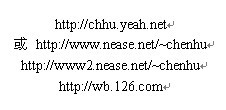
2、下載的壓縮檔檔案名稱稱為:CHENHU34.ZIP,長度為:690KB左右。
3、解壓縮:用WINZIP、WEBZIP、PKUNZIP等解壓軟體把CHENHU34.ZIP解壓到一張軟碟上(也可解壓到硬碟某一目錄下)。
4、按照前面已經介紹的軟碟或光碟的安裝過程進行安裝。
1.3.3 升級安裝過程
1、如你的系統中已經安裝過智慧型陳橋以前的版本,現需要升級安裝,你首先要確定你的WINDOWS系統已經關閉了所有的正在使用的智慧型陳橋系統,最好關閉所有的應用程式視窗。
2、再按照以上的安裝過程進行履蓋式安裝。
1.3.4 安裝中可能出現的問題
如使用WEBZIP等某些軟體不解包就進行安裝,將會在安裝中出現報錯或在使用中出現問題;
在個別系統中安裝可能反覆出現報錯,你可重新安裝一次。如還是報錯,你可先按照下面將介紹的卸載方法刪除掉智慧型陳橋系統,再重新啟動計算機後進行安裝。
1.4 智慧型五筆3.4的卸載
1.4.1 智慧型五筆3.4的卸載過程1、進入WINDOWS系統的“控制臺”,再進入“輸入法”;
2、選擇“智慧型五筆輸入法”,進行刪除操作,並選擇“確定”退出。
這樣智慧型五筆3.4就從系統中卸載掉了。
1.4.2 智慧型五筆3.4的刪除
1、按照卸載過程首先卸載掉智慧型五筆3.4;
2、刪除掉 C:\CHENHU2 子目錄;
3、進入到 WINDOWS 系統的 SYSTEM\ 目錄下,刪除掉 CHENDLL.DLL、 CHENHU2.IME、 CHENHU2$.DLL三個檔案。
這樣就徹底刪除掉了智慧型陳橋3.4。
1.5 智慧型五筆3.4詞句庫的保存與恢復
當你已經使用智慧型五筆3.4系統有較長時間時,系統形成的智慧型詞句庫已經記錄了你很多操作習慣。在這種情況下,如果你想重新安裝計算機的WINDOWS系統,你就需要對你所形成的這些詞句庫進行備份。等重裝WINDOWS系統後,再把這些檔案恢復到系統中。1.5.1 詞句庫的保存
複製保存智慧型陳橋3.4詞句庫的具體操作過程為:
1、準備一張格式化好的空白軟碟;
2、將C:\CHENHU2\目錄下的*.CHH(擴展名為CHH的所有檔案)複製到軟碟中;
3、將C:\CHENHU2\目錄下的*.OV1(擴展名為OV1的所有檔案)複製到軟碟中;
4、將C:\CHENHU2\目錄下的*.OVL(擴展名為OVL的所有檔案)複製到軟碟中。
1.5.2 詞句庫的恢復
重裝WINDOWS系統後,恢復智慧型陳橋3.4詞句庫操作如下:
1、正常安裝智慧型陳橋3.4系統;
2、安裝完畢後,在沒有使用的情況下,立即將按上一節要求複製保存在軟體上的檔案恢復到C:\CHENHU2\目錄下。
第二章 智慧型五筆3.4的基本操作
智慧型五筆3.4具有自己獨特的操作視窗,並且在其視窗中設定了多個區域。通過對這些區域的操作或設定,將會使系統達到不同的效果。本章通過詳細介紹智慧型五筆3.4的視窗區域及對這些區域的基本操作,來展現其靈活設定具有廣泛的適應性。2.1 智慧型五筆3.4的視窗
首先按照第一章所介紹的步驟將智慧型五筆3.4安裝到WINDOWS系統中。安裝完畢後,智慧型五筆3.4是被掛接到了WINDOWS系統的輸入法管理器中,在使用時需通過位於WINDOWS系統右下角的輸入法管理器來選擇激活。智慧型五筆3.4被選中激活後將彈出如下的操作視窗(圖2.1)。
1、輸入法名稱顯示區
輸入法名稱顯示區主要用於顯示當前所掛接的漢字輸入法的名稱,系統默認為“智慧型五筆”。當你掛接了其它輸入法時,該區將顯示你所掛接的輸入法的名稱。用鼠標點取該區時,系統將顯示版本信息。
2、全形半角狀態區
全形半角狀態區用於當前系統輸入全形或半角狀態的設定和顯示。全形半角狀態的設定可通過鼠標點取該區域,也可通過快捷組合鍵“Shift+空格鍵”來進行設定。
3、輸入信息區
該區用於輸入鍵碼以及各種提示信息的顯示,也可用滑鼠對該區進行拖拉操作來調整智慧型五筆系統視窗的位置,使其處於不妨礙輸入操作的位置。
4、狀態參數設定區
用滑鼠對該區域操作,可對智慧型陳橋系統的報警聲大小、英數轉換功能、全形狀態下的數字狀態、半角狀態下的漢字標點符號、是否允許重碼、是否需要系統提示信息等狀態進行設定。操作方法為:滑鼠左鍵進行選項,滑鼠右鍵進行設定。各種參數的具體設定操作詳細過程請見本章第2.3節的“智慧型五筆3.4的各種參數設定”。
5、隨機說明及擴充功能區
通過滑鼠右鍵點取該區域,可調出註冊信息表供列印或複製到剪貼簿中再貼上到E-mail中。通過滑鼠左鍵點取該區域,可進入智慧型五筆系統的擴充功能管理視窗。智慧型五筆3.4版的擴充功能主要有隨機說明及幫助、常用詞組的增加或刪除、難字提示區編輯、增加系統智慧型能力、轉換輸入法、增加或刪除輸入法、系統註冊、自定義字碼表功能及定義符號輸入碼錶等。擴充功能的有關內容將在第四章中作詳細介紹。
6、視窗大小調整區
通過鼠標點取該區域,可對智慧型陳橋3.4系統視窗的大小進行設定。這是一個反覆選擇區,每操作一次視窗即改變一次狀態。
7、輸出信息區及向前、向後翻頁區
輸出信息區主要用於操作結果輸出信息的顯示,如輸出字詞較多時,可通過鼠標點取向前、向後翻頁區來進行向前或向後翻頁,也可用快捷組合鍵“Shift+>”和“Shift+<”來向後或向前翻頁。
2.2 智慧型五筆3.4的基本操作
智慧型陳橋3.4系統適應範圍很廣,為了適用各種環境和不同的操作習慣,智慧型陳橋3.4增加了許多相應的狀態設定功能。因此,使用者要想很好地使用它,首先必須對它的基本操作要進行了解,並且要根據自己的習慣、環境及在使用中的具體情況而對其進行相應的設定和調整。2.2.1 查看版本信息
用鼠標點擊“輸入法名稱顯示區”區域(圖2.2);
智慧型五筆 | 全形 | 〖!! | 說明 | ||||
| | < | > | |||||
圖2.2
系統將彈出如下的版本信息視窗(圖2.3)。
用滑鼠在版本信息視窗上點擊一下,就可關閉該視窗。該視窗關閉後,如沒有見到智慧型陳橋3.4的系統視窗,你可在你將要輸入的視窗上點擊一下使其被激活,智慧型陳橋3.4系統視窗就會彈出。2.2.2 設定全半角狀態
全形或半角狀態參數是漢字輸入法的一個傳統參數。智慧型陳橋3.4的全形或半角參數設定可通過兩種方法來實現。
1、用滑鼠進行設定操作過程
用鼠標點擊“全形半角狀態區”(見圖2.4),系統將進行一次全半角狀態轉換,通過該區域顯示相應的狀態。即滑鼠每點擊一下,該區域即由顯示“半角”而轉換為顯示“全形”,或由顯示“全形”而轉換為顯示“半角”。
智慧型五筆 | 全形 | 〖!! | 說明 | ||||
| | < | > | |||||
圖2.4
2、用鍵盤設定全形半角狀態
對於許多操作人員,習慣於用鍵盤來進行各種操作。智慧型陳橋3.4系統接受WINDOWS系統的全形半角熱鍵設定操作,即可用其定義的組合鍵“Shift+空格鍵”來進行全形、半角的設定轉換。
2.2.3 調整視窗位置
在實際使用中,由於輸入焦點游標位置的不同,需要經常對智慧型陳橋3.4的操作視窗位置進行移動和調整。移動方法如下:
1、將滑鼠移動到智慧型陳橋3.4操作視窗的“輸入信息區”或“輸出信息區”,見下圖(圖2.5);
智慧型五筆 | 全形 | 〖!! | 說明 | ||||
| | < | > | |||||
圖2.5
2、按住滑鼠左鍵,拖動視窗移動到不影響你進行正常錄入的位置,鬆開滑鼠左鍵。如對所移動位置不滿意,可反覆進行調整。
2.2.4 調整視窗大小
如果你希望智慧型陳橋3.4的操作視窗小一點,你可通過“視窗大小調整區”來調整智慧型陳橋3.4視窗的大小。
用鼠標點擊“視窗大小調整區”(圖2.6),視窗立即縮小成一行(圖2.7),這一行即為正常視窗的下行。
智慧型五筆 | 全形 | 〖!! | 說明 | ||||
| | < | > | |||||
圖2.6
五筆 | 全 | | |
圖2.7
如要恢復正常視窗的大小,可用滑鼠再次點擊“視窗大小調整區”,智慧型陳橋3.4的操作視窗就可恢復成正常大小的視窗。
2.3 智慧型五筆3.4的各種參數設定
智慧型陳橋3.4版進一步加強了系統狀態設定功能。使系統具有更廣闊的適用範圍。2.3.1 英文數字輸入狀態轉換鍵設定
為了適應在輸入漢字文章時,插入輸入英文數字的需要,智慧型陳橋3.4系統增加了英文數字輸入狀態轉換鍵設定功能。
智慧型陳橋3.4系統可設定4個鍵當中的1個為轉換鍵,這4個鍵分別是左Shift鍵、左Ctrl鍵、右Shift鍵和右Ctrl鍵。系統還可不設定轉換鍵,即關閉此功能。具體設定操作分別敘述如下:
1、關閉轉換鍵(系統默認狀態)
(1)、用滑鼠左鍵點取智慧型陳橋3.4系統視窗的“狀態參數設定區”,使“輸出信息區”顯示“英數轉換鍵設定”信息(見圖2.8);
智慧型五筆 | 全形 | 滑鼠左鍵:項目選擇,滑鼠右鍵:設定狀態 | ERC | 說明 | |||
| | < | 英數轉換鍵設定:右Shift鍵 | > | ||||
圖2.8
(2)、用滑鼠右鍵點取智慧型陳橋3.4系統視窗的“狀態參數設定區”,使“輸出信息區”顯示“英數轉換鍵設定:關閉轉換”信息,同時“狀態參數設定區”顯示“ENO”(見圖2.9),設定完成。
智慧型五筆 | 全形 | 滑鼠左鍵:項目選擇,滑鼠右鍵:設定狀態 | ENO | 說明 | |||
| | < | 英數轉換鍵設定:關閉轉換 | > | ||||
圖2.9
2、設定左Shift鍵為轉換鍵
(1)、用滑鼠左鍵點取智慧型陳橋3.4系統視窗的“狀態參數設定區”,使“輸出信息區”顯示“英數轉換鍵設定”信息(見圖2.8);
(2)、用滑鼠右鍵點取智慧型陳橋3.4系統視窗的“狀態參數設定區”,使“輸出信息區”顯示“英數轉換鍵設定:左Shift鍵”信息,同時“狀態參數設定區”顯示“ELS”(見圖2.10),設定完成。
智慧型五筆 | 全形 | 滑鼠左鍵:項目選擇,滑鼠右鍵:設定狀態 | ELS | 說明 | |||
| | < | 英數轉換鍵設定:左Shift鍵 | > | ||||
圖2.10
3、設定右Shift鍵為轉換鍵
(1)、用滑鼠左鍵點取智慧型陳橋3.4系統視窗的“狀態參數設定區”,使“輸出信息區”顯示“英數轉換鍵設定”信息(見圖2.8);
(2)、用滑鼠右鍵點取智慧型陳橋3.4系統視窗的“狀態參數設定區”,使“輸出信息區”顯示“英數轉換鍵設定:右Shift鍵”信息,同時“狀態參數設定區”顯示“ERS”(見圖2.11),設定完成。
智慧型五筆 | 全形 | 滑鼠左鍵:項目選擇,滑鼠右鍵:設定狀態 | ERS | 說明 | |||
| | < | 英數轉換鍵設定:右Shift鍵 | > | ||||
圖2.11
4、設定左Ctrl鍵為轉換鍵
(1)、用滑鼠左鍵點取智慧型陳橋3.4系統視窗的“狀態參數設定區”,使“輸出信息區”顯示“英數轉換鍵設定”信息(見圖2.8);
(2)、用滑鼠右鍵點取智慧型陳橋3.4系統視窗的“狀態參數設定區”,使“輸出信息區”顯示“英數轉換鍵設定:左Ctrl鍵”信息,同時“狀態參數設定區”顯示“ELC”(見圖2.12),設定完成。
智慧型五筆 | 全形 | 滑鼠左鍵:項目選擇,滑鼠右鍵:設定狀態 | ELC | 說明 | |||
| | < | 英數轉換鍵設定:左Ctrl鍵 | > | ||||
圖2.12
5、設定右Ctrl鍵為轉換鍵
(1)、用滑鼠左鍵點取智慧型陳橋3.4系統視窗的“狀態參數設定區”,使“輸出信息區”顯示“英數轉換鍵設定”信息(見圖2.8);
(2)、用滑鼠右鍵點取智慧型陳橋3.4系統視窗的“狀態參數設定區”,使“輸出信息區”顯示“英數轉換鍵設定:右Ctrl鍵”信息,同時“狀態參數設定區”顯示“ERC”(見圖2.13),設定完成。
智慧型五筆 | 全形 | 滑鼠左鍵:項目選擇,滑鼠右鍵:設定狀態 | ERC | 說明 | |||
| | < | 英數轉換鍵設定:右Ctrl鍵 | > | ||||
圖2.13
2.3.2 全形狀態數字元號設定
輸入漢字文章,常處在全形狀態下。為了在全形狀態下輸入半角或全形數字的需要,智慧型陳橋3.4系統增加了全形狀態下的數符設定功能。通過該設定功能,可將系統設定成兩種狀態,其一為半角數字狀態,其二為全形數字狀態。具體設定操作分別敘述如下:
1、半角數字狀態(系統默認狀態)
(1)、用滑鼠左鍵點取智慧型陳橋3.4系統視窗的“狀態參數設定區”,使“輸出信息區”顯示“全形狀態數符設定”信息(見圖2.14);
智慧型五筆 | 全形 | 滑鼠左鍵:項目選擇,滑鼠右鍵:設定狀態 | A | 說明 | |||
| | < | 全形狀態數符設定:全形數符 | > | ||||
圖2.14
(2)、用滑鼠右鍵點取智慧型陳橋3.4系統視窗的“狀態參數設定區”,使“輸出信息區”顯示“全形狀態數符設定:半角數符”信息,同時“狀態參數設定區”顯示“1A”(見圖2.15),設定完成。
智慧型五筆 | 全形 | 滑鼠左鍵:項目選擇,滑鼠右鍵:設定狀態 | 1A | 說明 | |||
| | < | 全形狀態數符設定:半角數符 | > | ||||
圖2.15
2、全形數字狀態
(1)、用滑鼠左鍵點取智慧型陳橋3.4系統視窗的“狀態參數設定區”,使“輸出信息區”顯示“全形狀態數符設定”信息(見圖2.14);
(2)、用滑鼠右鍵點取智慧型陳橋3.4系統視窗的“狀態參數設定區”,使“輸出信息區”顯示“全形狀態數符設定:全形數符”信息,同時“狀態參數設定區”顯示“A”(見圖2.16),設定完成。
智慧型五筆 | 全形 | 滑鼠左鍵:項目選擇,滑鼠右鍵:設定狀態 | A | 說明 | |||
| | < | 全形狀態數符設定:全形數符 | > | ||||
圖2.16
該參數設定僅對“0-9”十個數字及“A-Z”、“a-z”二十六個字母及小數點(ESC鍵下面的鍵)有效。
2.3.3 半角狀態標點符號設定
為了適應在輸入漢字文章時,半角狀態下輸入漢字標點符號或英數標點符號的需要,智慧型陳橋3.4系統增加了半角狀態標點設定功能。通過該設定功能,可將系統設定成兩種狀態,其一為漢字標點符號狀態,其二為英數標點符號狀態。具體設定操作分別敘述如下:
1、漢字標點符號狀態(系統默認狀態)
(1)、用滑鼠左鍵點取智慧型陳橋3.4系統視窗的“狀態參數設定區”,使“輸出信息區”顯示“半角狀態標點設定”信息(見圖2.17);
智慧型五筆 | 半角 | 滑鼠左鍵:項目選擇,滑鼠右鍵:設定狀態 | ,. | 說明 | |||
| | < | 半角狀態標點設定:英數標點 | > | ||||
圖2.17
(2)、用滑鼠右鍵點取智慧型陳橋3.4系統視窗的“狀態參數設定區”,使“輸出信息區”顯示“半角狀態標點設定:漢字標點”信息,同時“狀態參數設定區”顯示“。”(見圖2.18),設定完成。
智慧型五筆 | 半角 | 滑鼠左鍵:項目選擇,滑鼠右鍵:設定狀態 | 。 | 說明 | |||
| | < | 半角狀態標點設定:漢字標點 | > | ||||
圖2.18
2、英數標點符號狀態
(1)、用滑鼠左鍵點取智慧型陳橋3.4系統視窗的“狀態參數設定區”,使“輸出信息區”顯示“半角狀態標點設定”信息(見圖2.17);
(2)、用滑鼠右鍵點取智慧型陳橋3.4系統視窗的“狀態參數設定區”,使“輸出信息區”顯示“半角狀態標點設定:英數標點”信息,同時“狀態參數設定區”顯示“,.”(見圖2.19),設定完成。
智慧型五筆 | 半角 | 滑鼠左鍵:項目選擇,滑鼠右鍵:設定狀態 | ,. | 說明 | |||
| | < | 半角狀態標點設定:英數標點 | > | ||||
圖2.19
2.3.4 重碼詞許可設定
為了適應專業錄入人員或部分五筆高手盲打的操作習慣,智慧型陳橋3.4系統增加了重碼詞開關設定功能。通過該設定功能,可將系統設定成兩種狀態,其一為允許重碼詞狀態,其二為關閉重碼詞狀態。具體設定操作分別敘述如下:
1、允許重碼詞狀態(系統默認狀態)
(1)、用滑鼠左鍵點取智慧型陳橋3.4系統視窗的“狀態參數設定區”,使“輸出信息區”顯示“重碼詞許可設定”信息(見圖2.20);
智慧型五筆 | 全形 | 滑鼠左鍵:項目選擇,滑鼠右鍵:設定狀態 | 詞 | 說明 | |||
| | < | 重碼詞許可設定:允許重碼詞 | > | ||||
圖2.20
(2)、用滑鼠右鍵點取智慧型陳橋3.4系統視窗的“狀態參數設定區”,使“輸出信息區”顯示“重碼詞許可設定:允許重碼詞”信息,同時“狀態參數設定區”顯示“詞”(見圖2.21),設定完成。
智慧型五筆 | 全形 | 滑鼠左鍵:項目選擇,滑鼠右鍵:設定狀態 | 詞 | 說明 | |||
| | < | 重碼詞許可設定:允許重碼詞 | > | ||||
圖2.21
2、關閉重碼詞狀態
(1)、用滑鼠左鍵點取智慧型陳橋3.4系統視窗的“狀態參數設定區”,使“輸出信息區”顯示“重碼詞許可設定”信息(見圖2.20);
(2)、用滑鼠右鍵點取智慧型陳橋3.4系統視窗的“狀態參數設定區”,使“輸出信息區”顯示“重碼詞許可設定:關閉重碼詞”信息,同時“狀態參數設定區”顯示“詞”(見圖2.22),設定完成。
智慧型五筆 | 全形 | 滑鼠左鍵:項目選擇,滑鼠右鍵:設定狀態 | 詞 | 說明 | |||
| | < | 重碼詞許可設定:關閉重碼詞 | > | ||||
圖2.22
在重碼詞關閉狀態下,如遇重碼詞,系統只輸出最先檢索到的第一個詞。如遇字和詞重碼,系統只輸出單字。如遇字和字重碼,系統輸出所有的單字。在這一狀態下,系統的詞組提示功能將被關閉。
2.3.5 提示信息開關設定
為了適應專業錄入人員或部分五筆高手的操作習慣,減小過多的提示信息對輸入的影響,智慧型陳橋3.4系統增加了提示信息開關設定功能。通過該設定功能,可將系統設定成兩種狀態,其一為允許使用提示信息狀態,其二為關閉提示信息狀態。具體設定操作分別敘述如下:
1、允許使用提示信息狀態(系統默認狀態)
(1)、用滑鼠左鍵點取智慧型陳橋3.4系統視窗的“狀態參數設定區”,使“輸出信息區”顯示“提示信息開關設定”信息(見圖2.23);
智慧型五筆 | 全形 | 滑鼠左鍵:項目選擇,滑鼠右鍵:設定狀態 | 示 | 說明 | |||
| | < | 提示信息開關設定:使用提示 | > | ||||
圖2.23
(2)、用滑鼠右鍵點取智慧型陳橋3.4系統視窗的“狀態參數設定區”,使“輸出信息區”顯示“提示信息開關設定:使用提示”信息,同時“狀態參數設定區”顯示“示”(見圖2.24),設定完成。
智慧型五筆 | 全形 | 滑鼠左鍵:項目選擇,滑鼠右鍵:設定狀態 | 示 | 說明 | |||
| | < | 提示信息開關設定:使用提示 | > | ||||
圖2.24
2、關閉提示信息狀態
(1)、用滑鼠左鍵點取智慧型陳橋3.4系統視窗的“狀態參數設定區”,使“輸出信息區”顯示“提示信息開關設定”信息(見圖2.23);
(2)、用滑鼠右鍵點取智慧型陳橋3.4系統視窗的“狀態參數設定區”,使“輸出信息區”顯示“提示信息開關設定:關閉提示”信息,同時“狀態參數設定區”顯示“示”(見圖2.25),設定完成。
智慧型五筆 | 全形 | 滑鼠左鍵:項目選擇,滑鼠右鍵:設定狀態 | 示 | 說明 | |||
| | < | 提示信息開關設定:使用提示 | > | ||||
圖2.25
系統處在關閉提示信息狀態時,將不顯示簡碼字、詞組、輸入總數及輸入速度等提示信息。如你是水平很高的專業錄入人員或專業打字員,可選擇設定為關閉提示信息狀態。如你是一個初學者,或者你需要提示信息來幫助你進行輸入操作,可將系統設定為顯示提示信息狀態。
2.3.6 報警聲狀態設定
為了適應各種人員及各種環境,智慧型陳橋3.4系統增加了報警聲狀態設定功能。通過該設定功能,可將系統設定成三種報警聲狀態,其一為高音報警聲狀態,其二為低音報警聲狀態,其三為關閉報警聲狀態。具體設定操作分別敘述如下:
1、高音報警聲狀態(系統默認狀態)
(1)、用滑鼠左鍵點取智慧型陳橋3.4系統視窗的“狀態參數設定區”,使“輸出信息區”顯示“報警聲設定狀態”提示信息(見圖2.26);
智慧型五筆 | 全形 | 滑鼠左鍵:項目選擇,滑鼠右鍵:設定狀態 | 〖!! | 說明 | |||
| | < | 報警聲設定狀態:高音報警 | > | ||||
圖2.26
(2)、用滑鼠右鍵點取智慧型陳橋3.4系統視窗的“狀態參數設定區”,使“輸出信息區”顯示“報警聲設定狀態:高音報警”信息,同時“狀態參數設定區”顯示“〖!!”(見圖2.27),設定完成。
智慧型五筆 | 全形 | 滑鼠左鍵:項目選擇,滑鼠右鍵:設定狀態 | 〖!! | 說明 | |||
| | < | 報警聲設定狀態:高音報警 | > | ||||
圖2.27
2、低音報警聲狀態
(1)、用滑鼠左鍵點取智慧型陳橋3.4系統視窗的“狀態參數設定區”,使“輸出信息區”顯示“報警聲設定狀態”提示信息(見圖2.26);
(2)、用滑鼠右鍵點取智慧型陳橋3.4系統視窗的“狀態參數設定區”,使“輸出信息區”顯示“報警聲設定狀態:低音報警”信息,同時“狀態參數設定區”顯示“〖!”(見圖2.28),設定完成。
智慧型五筆 | 全形 | 滑鼠左鍵:項目選擇,滑鼠右鍵:設定狀態 | 〖! | 說明 | |||
| | < | 報警聲設定狀態:低音報警 | > | ||||
圖2.28
3、關閉報警聲狀態
(1)、用滑鼠左鍵點取智慧型陳橋3.4系統視窗的“狀態參數設定區”,使“輸出信息區”顯示“報警聲設定狀態”提示信息(見圖2.26);
(2)、用滑鼠右鍵點取智慧型陳橋3.4系統視窗的“狀態參數設定區”,使“輸出信息區”顯示“報警聲設定狀態:關閉報警”信息,同時“狀態參數設定區”顯示“〖”(見圖2.29),設定完成。
智慧型五筆 | 全形 | 滑鼠左鍵:項目選擇,滑鼠右鍵:設定狀態 | 〖 | 說明 | |||
| | < | 報警聲設定狀態:低音報警 | > | ||||
圖2.29
智慧型陳橋3.4系統的報警聲主要是對無輸出狀態和重碼輸入狀態進行聲音提示。無輸出狀態的提示報警聲為一短聲,重碼輸出狀態的提示報警聲為一長聲。
2.3.7 外碼提示開關設定
為了適應初學人員學習操作或部分用戶的操作習慣,智慧型陳橋3.4系統增加了外碼提示開關設定功能。通過該設定功能,可將系統設定成兩種狀態,其一為允許使用外碼提示狀態,其二為關閉外碼提示狀態。具體設定操作分別敘述如下:
1、允許使用外碼提示狀態(系統默認狀態)
(1)、用滑鼠左鍵點取智慧型陳橋3.4系統視窗的“狀態參數設定區”,使“輸出信息區”顯示“逐鍵提示開關設定”信息(見圖2.30);
智慧型五筆 | 全形 | 滑鼠左鍵:項目選擇,滑鼠右鍵:設定狀態 | 碼 | 說明 | |||
| | < | 還鍵提示開關設定:使用提示 | > | ||||
圖2.30
(2)、用滑鼠右鍵點取智慧型陳橋3.4系統視窗的“狀態參數設定區”,使“輸出信息區”顯示“逐鍵提示開關設定:使用提示”信息,同時“狀態參數設定區”顯示“碼”(見圖2.31),設定完成。
智慧型五筆 | 全形 | 滑鼠左鍵:項目選擇,滑鼠右鍵:設定狀態 | 碼 | 說明 | |||
| | < | 逐鍵提示開關設定:使用提示 | > | ||||
圖2.31
2、關閉外碼提示狀態
(1)、用滑鼠左鍵點取智慧型陳橋3.4系統視窗的“狀態參數設定區”,使“輸出信息區”顯示“逐鍵提示開關設定”信息(見圖2.30);
(2)、用滑鼠右鍵點取智慧型陳橋3.4系統視窗的“狀態參數設定區”,使“輸出信息區”顯示“逐鍵提示開關設定:關閉提示”信息,同時“狀態參數設定區”顯示“碼”(見圖2.32),設定完成。
智慧型五筆 | 全形 | 滑鼠左鍵:項目選擇,滑鼠右鍵:設定狀態 | 碼 | 說明 | |||
| | < | 還鍵提示開關設定:使用提示 | > | ||||
圖2.32
系統處在關閉外碼提示狀態時,將不顯示外碼漢字信息。如你是水平很高的專業錄入人員或專業打字員,或當你的機器速度較低而難於應付你的輸入速度時,可選擇設定為關閉外碼提示狀態。如你是一個初學者,或者你需要外碼提示信息來幫助你進行輸入操作時,可將系統設定為使用外碼提示狀態。
2.3.8 漢字內碼選擇設定
為了滿足許多用戶的需要,智慧型陳橋3.4系統增加了支持大五碼漢字(BIG5)內碼的選擇設定功能。通過該設定功能,可將系統設定成兩種狀態,其一為國標(GB)漢字內碼狀態,其二為大五碼(BIG5)漢字內碼狀態。具體設定操作分別敘述如下:
1、國標(GB)漢字內碼狀態(系統默認狀態)
(1)、用滑鼠左鍵點取智慧型陳橋3.4系統視窗的“狀態參數設定區”,使“輸出信息區”顯示“漢字內碼設定”信息(見圖2.33);
智慧型五筆 | 全形 | 滑鼠左鍵:項目選擇,滑鼠右鍵:設定狀態 | GB | 說明 | |||
| | < | 漢字內碼設定:GB漢字內碼 | > | ||||
圖2.33
(2)、用滑鼠右鍵點取智慧型陳橋3.4系統視窗的“狀態參數設定區”,使“輸出信息區”顯示“漢字內碼設定:GB漢字內碼”信息,同時“狀態參數設定區”顯示“GB”(見圖2.34),設定完成。
智慧型五筆 | 全形 | 滑鼠左鍵:項目選擇,滑鼠右鍵:設定狀態 | GB | 說明 | |||
| | < | 漢字內碼設定:GB漢字內碼 | > | ||||
圖2.34
2、大五碼(BIG5)漢字內碼設定
(1)、用滑鼠左鍵點取智慧型陳橋3.4系統視窗的“狀態參數設定區”,使“輸出信息區”顯示“漢字內碼設定”信息(見圖2.33);
(2)、用滑鼠右鍵點取智慧型陳橋3.4系統視窗的“狀態參數設定區”,使“輸出信息區”顯示“漢字內碼設定:BIG5漢字內碼”信息,同時“狀態參數設定區”顯示“B5”(見圖2.35),設定內時系統將以BIG5內碼方式顯示信息,設定完成。
智慧型五筆 | 全形 | 滑鼠左鍵:項目選擇,滑鼠右鍵:設定狀態 | 碼 | 說明 | |||
| | < | 漢字內碼設定:BIG5漢字內碼 | > | ||||
圖2.32
系統處在BIG5漢字內碼狀態時,將只能進行正常的GB漢字輸入操作,而不能輸入GBK漢字,也不能進行增加詞組等其它輔助操作功能。
2.3.9 空格鍵選擇重碼設定
為了適應一部分人員的操作習慣,智慧型陳橋3.4系統增加了空格鍵選擇重碼設定功能。通過該設定功能,可將系統設定成兩種狀態,其一為空格鍵選取第一字詞狀態,其二為空格鍵選取第二字詞狀態。具體設定操作分別敘述如下:
1、空格鍵選取第一字詞狀態(系統默認狀態)
(1)、用滑鼠左鍵點取智慧型陳橋3.4系統視窗的“狀態參數設定區”,使“輸出信息區”顯示“空格鍵選擇設定”信息(見圖2.30);
智慧型五筆 | 全形 | 滑鼠左鍵:項目選擇,滑鼠右鍵:設定狀態 | X1 | 說明 | |||
| | < | 空格鍵選擇設定:選擇第一字詞 | > | ||||
圖2.30
(2)、用滑鼠右鍵點取智慧型陳橋3.4系統視窗的“狀態參數設定區”,使“輸出信息區”顯示“空格鍵選擇設定:選擇第一字詞”信息,同時“狀態參數設定區”顯示“X1”(見圖2.31),設定完成。
智慧型五筆 | 全形 | 滑鼠左鍵:項目選擇,滑鼠右鍵:設定狀態 | X1 | 說明 | |||
| | < | 空格鍵選擇設定:選擇第一字詞 | > | ||||
圖2.31
2、空格鍵選取第二字詞狀態
(1)、用滑鼠左鍵點取智慧型陳橋3.4系統視窗的“狀態參數設定區”,使“輸出信息區”顯示“空格鍵選擇設定”信息(見圖2.30);
(2)、用滑鼠右鍵點取智慧型陳橋3.4系統視窗的“狀態參數設定區”,使“輸出信息區”顯示“空格鍵選擇設定:選擇第二字詞”信息,同時“狀態參數設定區”顯示“X2”(見圖2.32),設定完成。
智慧型五筆 | 全形 | 滑鼠左鍵:項目選擇,滑鼠右鍵:設定狀態 | X2 | 說明 | |||
| | < | 空格鍵選擇設定:選擇第二字詞 | > | ||||
圖2.32
當系統處在空格選擇第一字詞狀態,輸出為多個重碼時,按空格鍵,系統將輸出位於第一的字或詞。當系統處在空格選擇第二字詞狀態,輸出為多個重碼時,按空格鍵,系統將輸出位於第二的字或詞。
2.3.10 輸出漢字間插空格設定
為了適應某些特殊行業或編輯軟體的需要,智慧型陳橋3.4系統增加了在輸出漢字間插入空格的設定功能。通過該設定功能,可將系統設定成三種狀態,其一為正常狀態(不插入空格狀態),其二為在輸出漢字間插入一個空格狀態,其三為在輸出漢字間插入二個空格狀態。具體設定操作分別敘述如下:
1、正常狀態(系統默認狀態)
(1)、用滑鼠左鍵點取智慧型陳橋3.4系統視窗的“狀態參數設定區”,使“輸出信息區”顯示“插空格設定”信息(見圖2.30);
智慧型五筆 | 全形 | 滑鼠左鍵:項目選擇,滑鼠右鍵:設定狀態 | 插 | 說明 | |||
| | < | 插空格設定:正常狀態(不插空格) | > | ||||
圖2.30
(2)、用滑鼠右鍵點取智慧型陳橋3.4系統視窗的“狀態參數設定區”,使“輸出信息區”顯示“插空格設定:正常狀態(不插空格)”信息,同時“狀態參數設定區”顯示“插”(見圖2.31),設定完成。
智慧型五筆 | 全形 | 滑鼠左鍵:項目選擇,滑鼠右鍵:設定狀態 | 插 | 說明 | |||
| | < | 插空格設定:正常狀態(不插空格) | > | ||||
圖2.31
2、輸出漢字間插入一個空格狀態
(1)、用滑鼠左鍵點取智慧型陳橋3.4系統視窗的“狀態參數設定區”,使“輸出信息區”顯示“插空格設定”信息(見圖2.30);
(2)、用滑鼠右鍵點取智慧型陳橋3.4系統視窗的“狀態參數設定區”,使“輸出信息區”顯示“插空格設定:輸出漢字間插入空格1”信息,同時“狀態參數設定區”顯示“插1”(見圖2.32),設定完成。
智慧型五筆 | 全形 | 滑鼠左鍵:項目選擇,滑鼠右鍵:設定狀態 | 插1 | 說明 | |||
| | < | 插空格設定:輸出漢字間插空格1 | > | ||||
圖2.32
3、輸出漢字間插入一個空格狀態
(1)、用滑鼠左鍵點取智慧型陳橋3.4系統視窗的“狀態參數設定區”,使“輸出信息區”顯示“插空格設定”信息(見圖2.30);
(2)、用滑鼠右鍵點取智慧型陳橋3.4系統視窗的“狀態參數設定區”,使“輸出信息區”顯示“插空格設定:輸出漢字間插入空格2”信息,同時“狀態參數設定區”顯示“插2”(見圖2.32),設定完成。
智慧型五筆 | 全形 | 滑鼠左鍵:項目選擇,滑鼠右鍵:設定狀態 | 插2 | 說明 | |||
| | < | 插空格設定:輸出漢字間插空格1 | > | ||||
圖2.32
當需要在漢字間插入空格時,可設定此項。
2.3.11 系統轉換熱鍵設定
輸入法的轉換熱鍵設定不屬智慧型陳橋3.4系統的參數設定功能,它屬WINDOWS系統的功能設定。為了方便操作,在這裡順便向大家介紹一下具體的設定方法。
1、進入WINDOWS系統的“控制臺”;
2、由“控制臺”進入“輸入法”;
3、選中“熱鍵”頁面;
4、選中列表中的“切換到智慧型五筆輸入法3.3”;
5、用滑鼠設定你習慣的熱鍵(組合鍵+基本鍵)。例如,你可將其設定為“左Ctrl+4”組合鍵,則你先用鼠標點取設定“Ctrl”鍵,再點取設定“左鍵”,接著選定基本鍵並設定為“4”,設定好後按下“確定”按鈕,設定完成。這樣,當你需要呼出智慧型五筆時,就可同時按下“左Ctrl+4”組合鍵即可。這對習慣於用鍵盤操作的人是很方便的。
WINDOWS系統還具有一個設定的呼出熱鍵,它是“Ctrl+空格鍵”,但它第一次呼出的只是順序排在第二位的漢字輸入法,因此在使用中略有不便。
2.3.12 設定示例
1、如果你經常需要輸入全形的數字元號,不需要輸入半角的數字元號,其設定為:
參 數 | 全半角 | 報警 | 英數轉換 | 全形數符 | 半角標點 | 重碼詞 | 提示信息 |
設定值 | 全形 | 低音 | 全形 數符 | 允許 | 允許 |
2、如果你經常需要輸入半角的數字元號,不需要輸入全形的數字元號,其設定為:
參 數 | 全半角 | 報警 | 英數轉換 | 全形數符 | 半角標點 | 重碼詞 | 提示信息 |
設定值 | 半角 | 低音 | 漢字標點 | 允許 | 允許 |
3、如果你既要輸入全形的數字元號,同時也要輸入半角的數字元號,其設定為:
參 數 | 全半角 | 報警 | 英數轉換 | 全形數符 | 半角標點 | 重碼詞 | 提示信息 |
設定值 | 全形 | 低音 | 右 Ctrl | 全形 數符 | 允許 | 允許 |
並採用英數轉換來輸入半角的數字元號(或用小鍵盤)。
第三章 智慧型五筆3.4的使用
智慧型陳橋3.4的使用是比較簡單的,首先它的大部分操作都是所掛接漢字輸入法的原有操作。如果你已經會使用五筆字型(或會使用所掛接的漢字輸入法),則你基本不需要專門學習就可立即用智慧型陳橋3.4進行輸入操作。對於智慧型陳橋3.4的一些特殊功能及操作,你可在使用中逐步了解。為了更好更快地使用智慧型陳橋3.4系統,本章將對智慧型陳橋3.4系統的使用操作給以系統介紹,使初學者等能對智慧型陳橋3.4有一個全面的了解。3.1 標點符號的輸入
標點符號輸入是漢字輸入法的重要組成部分。一個漢字輸入法如對標點符號輸入考慮不充分,它就不是一個好的漢字輸入法。基於這一點,智慧型陳橋3.4系統在以前版本的基礎上重點加強了標點符號的輸入功能,它可適宜於各種環境。通過對其進行設定,可輸入各種全形、半角的數字、字母及標點符號。3.1.1 漢字標點符號的輸入
智慧型陳橋3.4把漢字標點符號分為常用標點符號和非常用標點符號兩部分。要輸入漢字標點符號(或全形符號),可將智慧型陳橋3.4系統設定為“全形”狀態。
1、常用漢字標點符號的輸入
常用漢字標點符號主要含有逗號、句號、頓號、引號、書名號等,這些標點符號的輸入主要參照了在我國流行的各漢字系統的傳統輸入習慣。其鍵位對應如下(圖3.1):
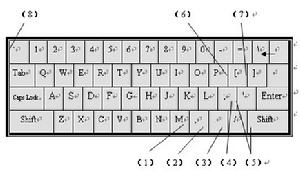
(1)―― ,(逗號);
(2)―― 。(句號);
(3)―― 、(頓號);
(4)――‘ ’(單引號);
(5)―― “ ”(雙引號);
(6)―― 《 》(書名號);
(7)―― [ ](方括弧);
(8)―― .(小數點)。
2、分號的輸入
由於智慧型陳橋系統把分號鍵定義為智慧型轉換鍵,因此漢字標點符號中的分號“;”的輸入重新定義為連按兩下分號鍵。
3、鍵盤所標符號的輸入
鍵盤所標的符號包括:
!@#¥%^&*()_+|-=\{}:>?
這些符號均可直接按取相應鍵來輸入。
4、其它符號的輸入
智慧型陳橋3.4系統專門增加了各種全形符號輸入功能,具體操作如下:
(1)、按一下分號鍵(智慧型陳橋視窗如圖3.2);
智慧型五筆 | 全形 | 智慧型狀態,請輸入每字第一碼。 | 〖 | 說明 | |||
| | < | “;”鍵:分號,“‘”鍵:GBK全拼,“/”鍵:符號 | > | ||||
圖3.2
(2)、再按一下“/”鍵(頓號鍵),智慧型陳橋3.4輸出視窗即可輸出各種符號(圖3.3);
智慧型五筆 | 全形 | 〖 | 說明 | ||||
| | < | 1:· 2:ˉ 3:ˇ 4:¨ 5:〃 6:々 7:— 8:~ | > | ||||
圖3.3
(3)、用滑鼠或組合鍵“Shift+>”和“Shift+<”來進行翻頁,用數字鍵選擇輸出。可多次選擇輸出,當輸入漢字時自動退出。
5、半角標點符號的輸入
半角的英數標點符號輸入,一般採取在英數狀態下,按照英數標點輸入習慣及標準進行輸入。
英數轉換需要事先對智慧型陳橋3.4系統進行轉換鍵設定,設定後當在使用時,只要按一下英數轉換鍵,就可使系統轉換成英數輸入狀態(圖3.4),在英數狀態下可任意輸入各半角英數符號等。輸入完畢後,再按一下轉換鍵即可退出英數狀態。英數狀態轉換的設定見第二章中的第2.3.1小節“英文數字輸入狀態轉換鍵設定”。
英文數字 | 全形 | 〖 | 說明 | ||||
| | < | 英文數字 | > | ||||
圖3.4
3.1.2 全形數字字母的輸入
要輸入全形數字和字母,首先必須將智慧型陳橋3.4系統設定為全形狀態及全形數符狀態下(圖3.5)。
智慧型五筆 | 全形 | 滑鼠左鍵:項目選擇,滑鼠右鍵:設定狀態 | A | 說明 | |||
| | < | 全形狀態數符設定:全形數符 | > | ||||
圖3.5
在這一狀態下,就可正常輸入全形的數字和字母。
大寫字母可將“大寫字母鎖定鍵(Caps Lock)”按下鎖定後輸入。
小寫字母可用“Shift+相應鍵”來輸入。
3.1.3 半角數字字母的輸入
1、在英數狀態下輸入半角數字字母
在英數狀態下,可隨意輸入各種半角數字字母。英數轉換需要事先對智慧型陳橋3.4系統進行轉換鍵設定,設定後當在使用時,只要按一下英數轉換鍵,就可使系統轉換成英數輸入狀態(圖3.6),在英數狀態下可任意輸入各半角數字字母符號等。輸入完畢後,再按一下轉換鍵即可退出英數狀態。英數狀態轉換的設定見第二章中的第2.3.1小節“英文數字輸入狀態轉換鍵設定”。
英文數字 | 全形 | 〖 | 說明 | ||||
| | < | > | |||||
圖3.6
2、在半角狀態下輸入半角數字字母
智慧型陳橋3.4在半角狀態下,可輸入半角的數字和字母。半角大寫字母的輸入,是在“大寫字母鎖定鍵(Caps Lock)”按下鎖定後輸入的。半角小寫字母可用“Shift+相應鍵”來輸入。
3、用小鍵盤輸入半角數字
智慧型陳橋3.4系統考慮了金融等部門操作人員的操作習慣,特別支持了小鍵盤功能。即不管在任何情況下,都能通過小鍵盤來輸入半角的數字和小鍵盤上的半角符號。
3.1.4 自定義編碼方式輸入標點符號
為了更有利於輸入各種全形符號,智慧型陳橋3.4還增加了自定義編碼方式輸入標點符號功能。通過這一功能,操作者可隨心所欲地對自己常用的符號定義自己喜歡的編碼,在輸入時只需要鍵入簡單的自定編碼,就可輸出定義的符號。
1、自定義編碼符號的輸入編碼規則:
分號鍵+自定義編碼(一碼或兩碼)+空格鍵
2、全形符號的自定義編碼操作
全形符號的自定義編碼操作是通過智慧型陳橋3.4輔助功能之一的“定義符號輸入碼錶”功能來完成的,具體操作過程請見第四章中的第4.11節“定義符號輸入碼錶”中的詳細內容。
示例:定義攝氏度符號“℃”的編碼為“CD”
(1)按照第四章第4.11節“定義符號輸入碼錶”的具體操作過程,先定義攝氏度符號“℃”的編碼為“CD”;
(2)在以後的正常輸入過程中,如需要輸入攝氏度“℃”時,先按一下分號鍵,再按一下“CD”鍵和空格鍵,即可輸出攝氏度符號“℃”(圖3.7)。
智慧型五筆 | 全形 | C | A | 說明 | |||
| | < | 1:℃ | > | ||||
圖3.7
注意:各種符號自定義編碼時,其編碼只能是一碼或兩碼,不能定義為兩碼以上。
為了方便輸入,智慧型陳橋3.4版已經對大部分標點符號進行了編碼定義,具體定義見下表:
編 碼 | 符 號 | 編 碼 | 符 號 |
D | ° | C | × |
S | … | CH | ÷ |
P | — | JJ | ± |
CD | ℃ | BD | ≠≮ |
MY | $ | DH | √ |
YB | £ | XD | ≤ |
Y | ¥ | DD | ≥ |
QF | ‰ | BX | ≯ |
WX | ☆★ | WQ | ∞ |
YQ | ○●◎ | XS | ∽ |
FK | ◇◆□■ | QD | ≌ |
SJ | △▲ | YW | ∵ |
JT | →←↑↓ | SY | ∴ |
RM | ¥ | PX | ∥ |
F | ′ | M | :″ |
YY | ♂♀ | XG | /\ |
SD | ⒈⒉⒊⒋⒌⒍⒎⒏⒐⒑⒒⒓⒔⒕⒖⒗⒘⒙⒚⒛ | ||
SK | ⑴⑵⑶⑷⑸⑹⑺⑻⑼⑽⑾⑿⑿⒁⒂⒃⒄⒅⒆⒇ | ||
SQ | ①②③④⑤⑥⑦⑧⑨⑩ | ||
HS | 一二三四五六七八九十 | ||
LM | ⅠⅡⅢⅣⅤⅥⅦⅧⅨⅩⅪⅫ | ||
SX | ±×÷∶∧∨∑∏∪∩∈∷√⊥∥∠⌒⊙∫∮≡≌≈∽∝≠≮≯≤≥∞∵∴ | ||
TF | ¤¢§№☆★○●◎◇◆□■△▲※〓 | ||
DX | ΑΒΓΔΕΖΗΘΙΚΛΜΝΞΟΠΡΣΤΥΦΧΨΩ | ||
XX | αβγδεζηθικλμνξοπρστυφχψω |
各種符號的編碼是根據其漢字拼音的第一個字母,這樣可有利於記憶。當然如果這些編碼的定義與你的習慣不一至,你可重新對其進行定義。
3.2 用五筆字型輸入漢字
智慧型陳橋3.4並沒有改變傳統五筆字型的操作習慣。因此只要你會使用五筆字型,就立即能使用智慧型陳橋3.4系統進行輸入操作。因此本節內容主要供五筆字型的初學者閱讀。3.2.1 計算機鍵盤及指法
要用五筆字型較快地輸入漢字,首先要求你必須從開始學習計算機時就要具有良好的操作習慣,特別是要具有正確地操作指法。正確的計算機操作指法就是要使你充分發揮每一個手指功能,同時利用十個手指來協同進行輸入,從而達到高速輸入的目的。
計算機鍵盤的指法操作示意圖如下(圖3.8):
左 左 左 左 右 右 右 右
無 無
小 名 中 食 食 中 名 小
指 指 指 指 指 指 指 指
圖3.8
3.2.2 漢字的五種筆畫和五筆字型字根類型
1、漢字的五種筆畫
五筆字型把漢字的筆畫分為五種,分別為橫、豎、撇、捺、折。為了便於記憶,規定它們分別用代碼1、2、3、4、5來表示。具體對應見下表:
筆畫名稱 | 橫 | 豎 | 撇 | 捺 | 折 |
代 碼 | 1 | 2 | 3 | 4 | 5 |
2、五筆字型的字根類型
漢字是由字根組成的,五筆字型的編碼思想就是利用字根來組字,就象堆積木一樣。
漢字字根較多,並且較複雜,為了便於記憶,五筆字型把字根分為四種類型,並對其進行編碼。
(1)、取字根的第一、二筆畫,並根據字根第一、二筆畫的筆畫代碼數字來進行編碼。示例如下表:
字 根 | 第一筆畫 | 第二筆畫 | 編碼代碼 |
王 | 橫 | 橫 | 11 |
土 | 橫 | 豎 | 12 |
大 | 橫 | 撇 | 13 |
七 | 橫 | 折 | 15 |
上 | 豎 | 橫 | 21 |
山 | 豎 | 折 | 25 |
禾 | 撇 | 橫 | 31 |
白 | 撇 | 豎 | 32 |
人 | 撇 | 捺 | 34 |
勹 | 撇 | 折 | 35 |
言 | 捺 | 橫 | 41 |
門 | 捺 | 豎 | 42 |
之 | 捺 | 折 | 45 |
子 | 折 | 堅 | 52 |
女 | 折 | 撇 | 53 |
又 | 折 | 捺 | 54 |
糹 | 折 | 折 | 55 |
廠 | 橫 | 撇 | 13 |
廣 | 捺 | 橫 | 41 |
(2)、取字根的第一筆和字根的總筆畫數,並根據字根第一筆的代碼和字根總筆畫數來進行編碼。示例如下表:
字 根 | 第一筆畫 | 總筆畫數 | 編碼代碼 |
一 | 橫 | 1 | 11 |
二 | 橫 | 2 | 12 |
三 | 橫 | 3 | 13 |
木 | 橫 | 4 | 14 |
丨 | 豎 | 1 | 21 |
刂 | 豎 | 2 | 22 |
口 | 豎 | 3 | 23 |
丿 | 撇 | 1 | 31 |
彡 | 撇 | 3 | 33 |
丶 | 捺 | 1 | 41 |
冫 | 捺 | 2 | 42 |
氵 | 捺 | 3 | 43 |
灬 | 捺 | 4 | 44 |
乙 | 折 | 1 | 51 |
巛 | 折 | 3 | 53 |
彐 | 折 | 3 | 53 |
(3)、取字根的形態,根據字根的形態而取與其相近或淵源一致字根的編碼。示例如下表:
字 根 | 相近字根 | 編碼代碼 |
扌 | 手 | 32 |
耳 | 阝 | 52 |
火 | 灬 | 44 |
辶 | 之 | 45 |
六 | 立 | 42 |
訁 | 言 | 41 |
水 | 氵 | 43 |
宀 | 冖 | 45 |
(4)、個別例外的字根,其編碼需要硬性記住。例如:車、力、丁、西、臼等等。